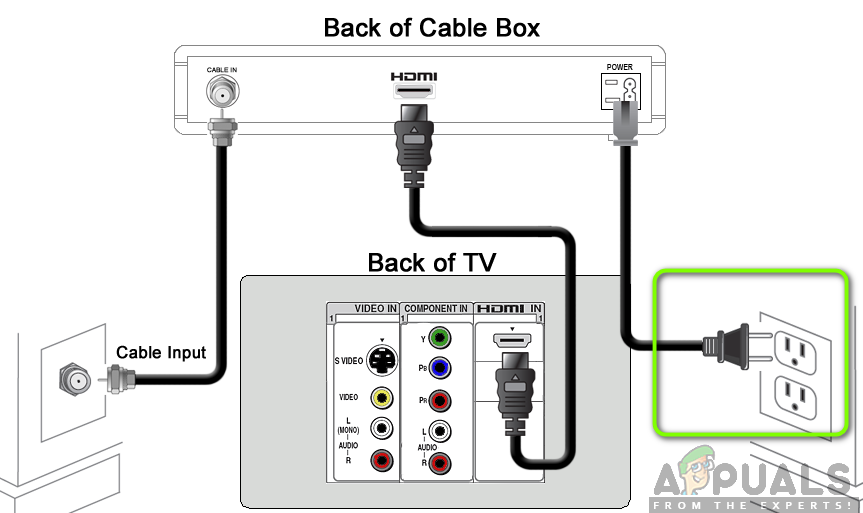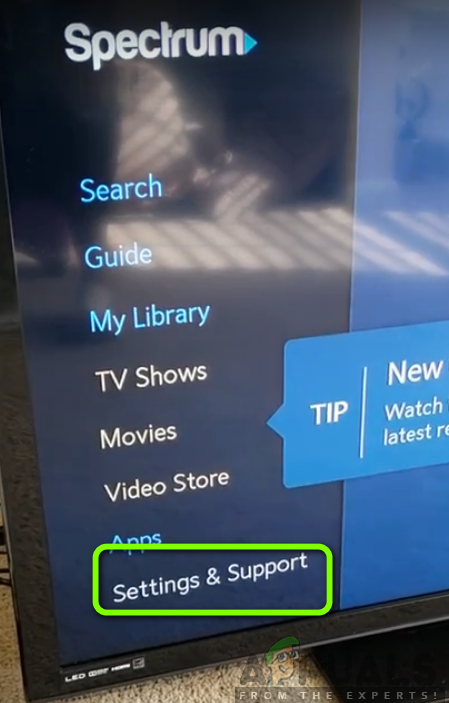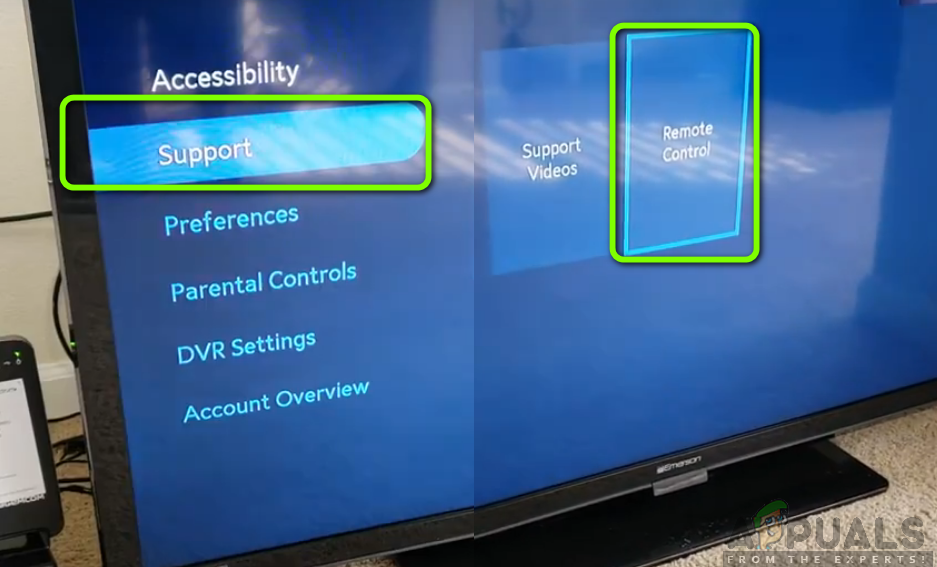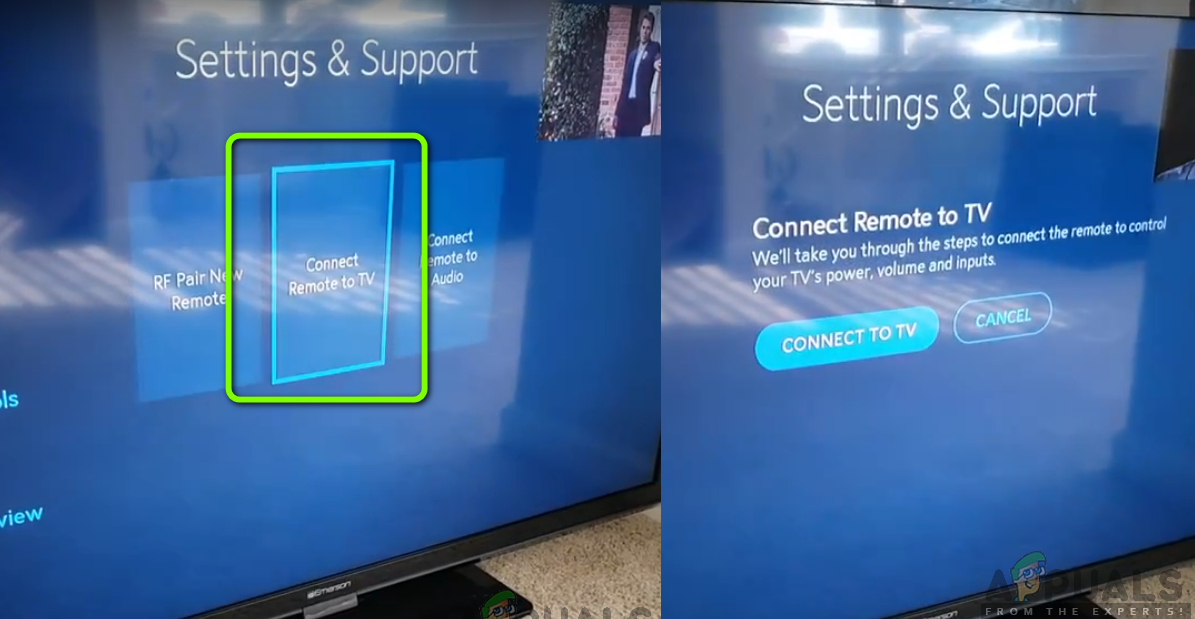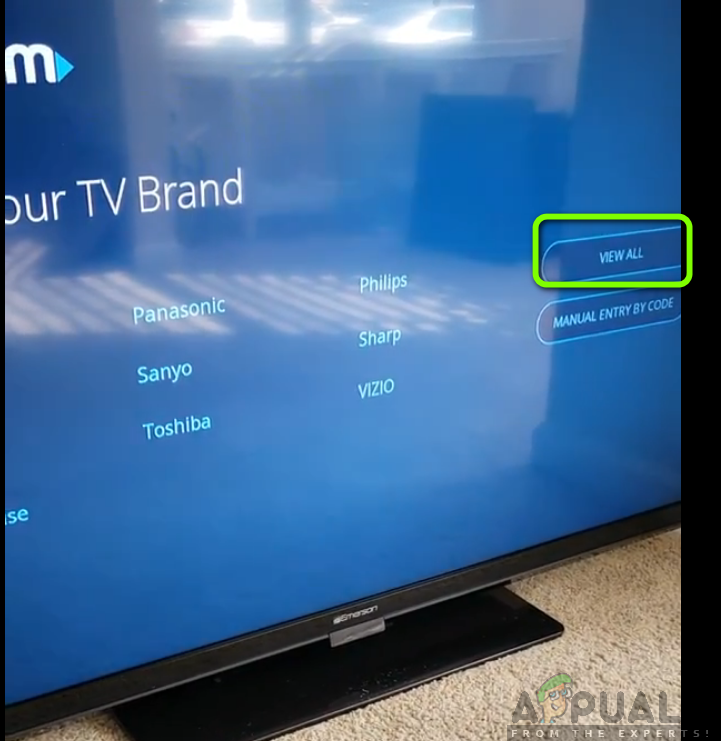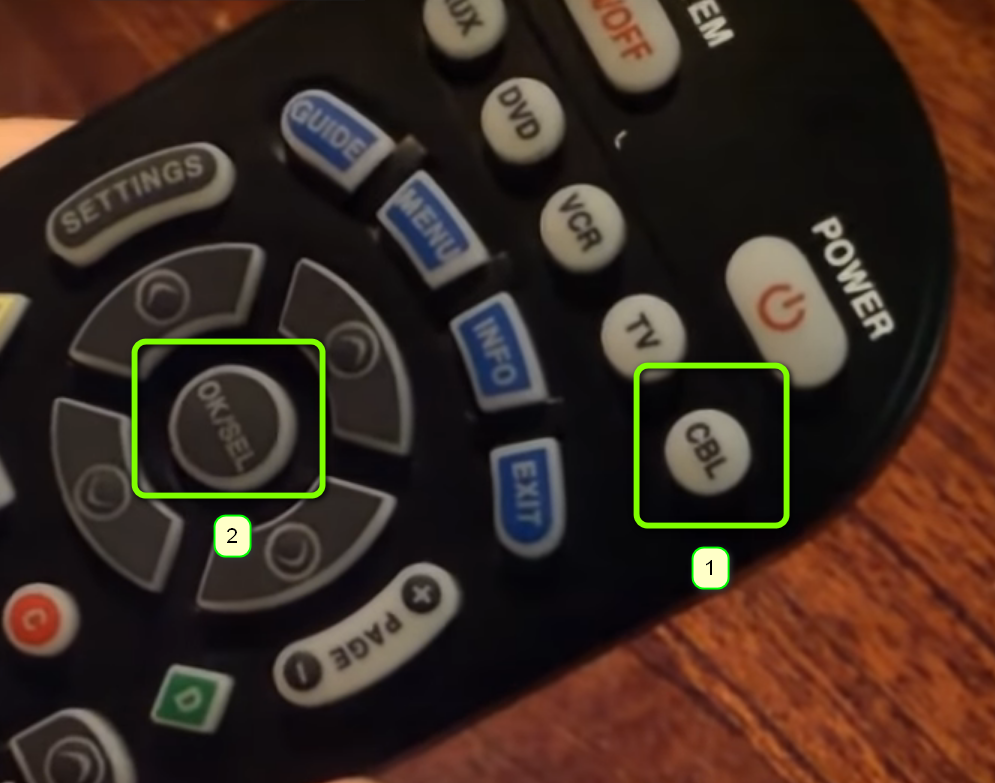Spectrum Remote'lar, piyasada bulunan en yaygın TV uzaktan kumandalarıdır. Aynı uzaktan kumandayı ve hatta konsolları (Xbox gibi) kullanarak birden fazla cihazı açabileceğiniz programlanabilir tuşlara sahip oldukları bilinmektedir.

Spectrum TV Remote (modeller değişiklik gösterebilir)
Popüler olmalarına ve yaygın olmalarına rağmen, çok sayıda kişi uzaktan kumandayla ya hiç çalışmadığı ya da diğer platformlarla idareli çalıştığı durumlarda sorunlar yaşadıklarını bildirdi. Birkaç kullanım örneğini inceledik ve ortaya çıkabilecek sorunla ilgili farklılıklarımızı seçtik:
- LED ışık yanıp sönmüyor olabilir
- Kanallar uzaktan kumanda tarafından değiştirilmeyebilir
- Kırmızı LED ışık tekrar tekrar yanıp sönüyor olabilir
- Uzaktan kanal değiştiriyor olabilir, ancak Ses televizyonda
- Cevap olabilir yavaş veya laggy
- Uzak çalışmıyor hiç
Bu nedenlere ek olarak, diğer cihazlarla / platformlarla uzaktan etkileşimle ilgili olacak başkaları da olabilir. Aşağıdaki çözümler, burada listelenmiş olsun ya da olmasın tüm sorunları hedefleyecektir. İlkinden başladığınızdan ve buna göre çalıştığınızdan emin olun. Kullanışlılık ve karmaşıklık temelinde sıralanırlar.
Spectrum Remote'un Çalışmamasına Neden Olan Nedir?
Birkaç vakayı araştırdıktan ve her birini yakından analiz ettikten sonra, bu sorunun neden ortaya çıkabileceğine dair bir nedenler listesi bulduk. Spectrum Remote'un çalışmamasının nedenlerinden bazıları bunlarla sınırlı olmamak üzere:
- Anten / sinyal vericisi bozuk: Sinyal vericiniz bir şekilde hasar görmüşse veya bozulmuşsa, uzaktan kumanda verileri doğru bir şekilde iletemeyebilir veya tutumlu bir şekilde yapabilir. Bu fiziksel hasardır.
- Uzaktan kumanda doğru ayarlanmadı: Spectrum remote, kullanıcının hangi cihazı çalıştıracağına karar vermesine olanak tanıyan çeşitli modlara ve seçeneklere sahiptir. Ayarlar doğru yapılmazsa, birkaç farklı sorun yaşarsınız.
- Kötü ayarlanmış veriler: Spectrum uzak, verileri küçük deposunda sakladığından, veri kümesinin kötü olma veya sistemle çelişme ihtimali vardır. Burada uzaktan kumandayı sıfırlamak sorunu düzeltir.
- Eşleştirme doğru yapılmadı: Uzaktan kumandalar programlanabildiğinden, amaçladığınız konsolla çalışmak için uzaktan kumandayı doğru şekilde programlamamış olma ihtimaliniz vardır.
- Spektrum kablo kutusu sorunları: Yukarıdaki sorunlara ek olarak, uzaktan kumandada Spectrum kablo kutusu ile ilgili sorunlar olabilir. Burada normal sorun giderme teknikleri sorunu neredeyse anında çözer.
Çözümlere geçmeden önce, programlanmış tüm anahtarlarınızın kaybolacağı konusunda uyarılırsınız. Ayrıca, uzaktan kumanda ve kablo kutusunun yeniden çalışması için her şeyi yeniden ayarlamanız gerekir, bu yüzden uyarılırsınız.
İpucu: Cihazları Açma Sırasını Değiştirme
Karşılaştığımız ilginç bir bulgu, kablo kutusunun uzaktan kumandaya düzgün yanıt verip vermemesinin cihazları açma sırasının çok önemli olduğu noktalardı. Burada yapmalısın ilk aç televizyon ve sonra açın kablo kutusu .
1.Çözüm: Uzaktan Pili Değiştirme
Spectrum uzaktan kumandalar gücünü içine yerleştirilmiş pillerden alır. Spectrum uzaktan kumandalar çok sayıda işleve izin verdiğinden, zamanla çok fazla pil tüketirler. Normalde, piller bittiğinde, uzaktan kumanda ya aralıklı olarak çalışır ya da hiç çalışmayı reddeder.

Spectrum Remote'un pillerini değiştirme
Uzaktan kumandanın pillerini bir süre önce değiştirmiş olsanız bile, yeni bir çift takmanız önerilir. Pillerin iyi durumda olduğundan emin olmak kesinlikle gereklidir, aksi takdirde daha sonra hiçbir şey için sorun giderecek ve zaman kaybetmeyeceğiz.
2.Çözüm: Tüm Kurulum Güç Döndürme
Ayrıca sorunun uzaktan kumandayla değil, tüm sistemle ilgili olma ihtimali de vardır. TV'ler ve diğer konsollar genellikle uzaktan kumanda tarafından gönderilen sinyalleri kabul etmeyi reddettikleri bir duruma geçer. Tam bir güç döngüsü genellikle sorunu anında çözer.
Not: Tek bir güç döngüsünün çalışmadığı birkaç durumla da karşılaştık. Bunun yerine, kullanıcılar sorunu neredeyse anında çözen birden fazla güç döngüsü gerçekleştirdi. Kurulumunuza dahil edilmişlerse, Xbox gibi tüm konsol ilerlemenizi kaydedin.
- Kapat mevcut güç düğmesini kullanarak kurulumunuzdaki her cihaz.
- Şimdi çıkar güç kabloları her cihazdan ve basın ve basılı tutun Güç düğmesini birkaç saniye basılı tutun. Bu, her şeyin doğru bir şekilde boşaltılmasını sağlar.
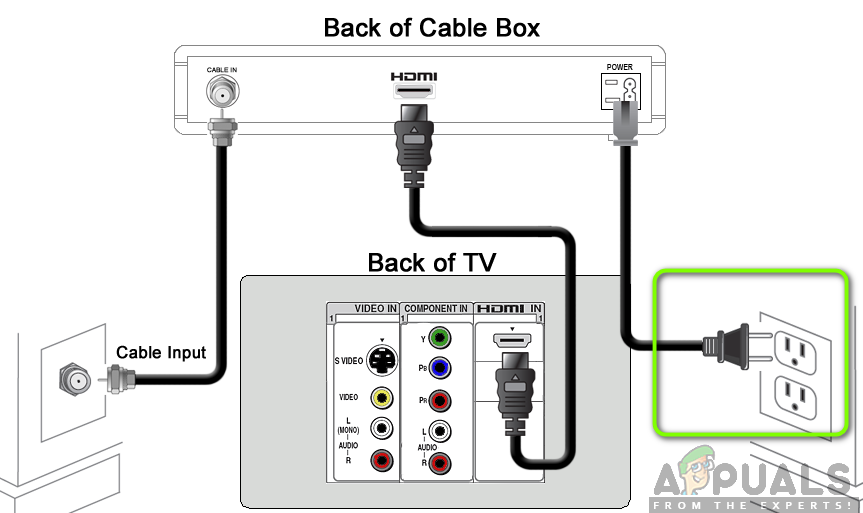
Güç Bisikleti Kablo kutusu
- Dışarı çıkart piller Spectrum uzaktan kumandanızın fişini takmadan önce 3-5 dakika bekleyin. Ayrıca, basın ve basılı tutun pilleri çıkardıktan sonra birkaç saniye süreyle uzaktan kumandadaki güç düğmesini basılı tutun.
- Şimdi kurulumun yaklaşık 3-5 dakika olmasına izin verin.
- Her şeyi geri takın kurulumunuzu açın. Şimdi Spectrum uzaktan kumandayı kullanmayı deneyin ve kullanmayı deneyin. Bunun sorunu çözüp çözmediğine bakın.
3. Çözüm: TV Kontrolünü Etkinleştirme
Spectrum uzaktan kumandayı kullanarak TV'nizi kontrol etmeye çalışırken, TV'yi kontrol etme seçeneğinin etkinleştirilmemiş olması mümkündür. Bu, tüm eylemleri doğru bir şekilde gerçekleştireceğiniz için çok sinir bozucu olabilir, Spectrum Cable kutusunu kontrol edebilir ancak TV'yi kontrol edemezsiniz. Spectrum, ayarlarında etkinleştirmeniz gereken bir seçeneğe sahiptir. Aşağıda listelenen adımları izleyin:
- Tıkla Menü Spectrum uzaktan kumandanızdaki düğmesine kutunun açık olduğundan ve menüye yönlendirildiğinden emin olun.

Menü düğmesi - Spectrum Remote
- Şimdi kullanın ok tuşları aşağı gitmek için Ayarlar ve Destek . Basın tamam veya Giriş açmak için anahtar.
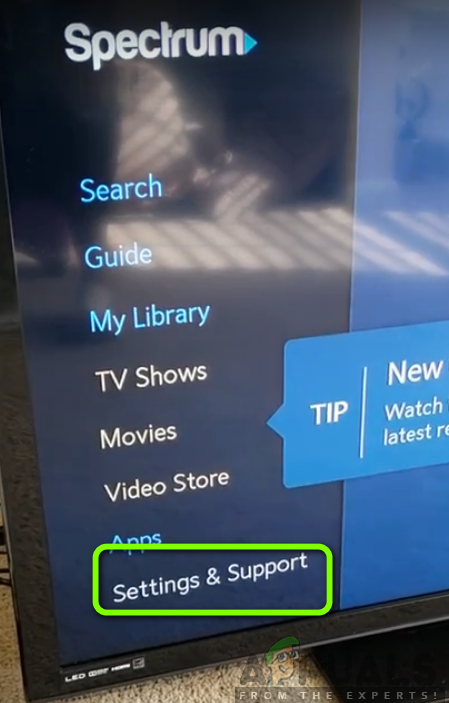
Ayarlar ve Destek - Spectrum Cable box
- Destek'e girdikten sonra, gezinmek için ok tuşlarını kullanın Uzaktan kumanda .
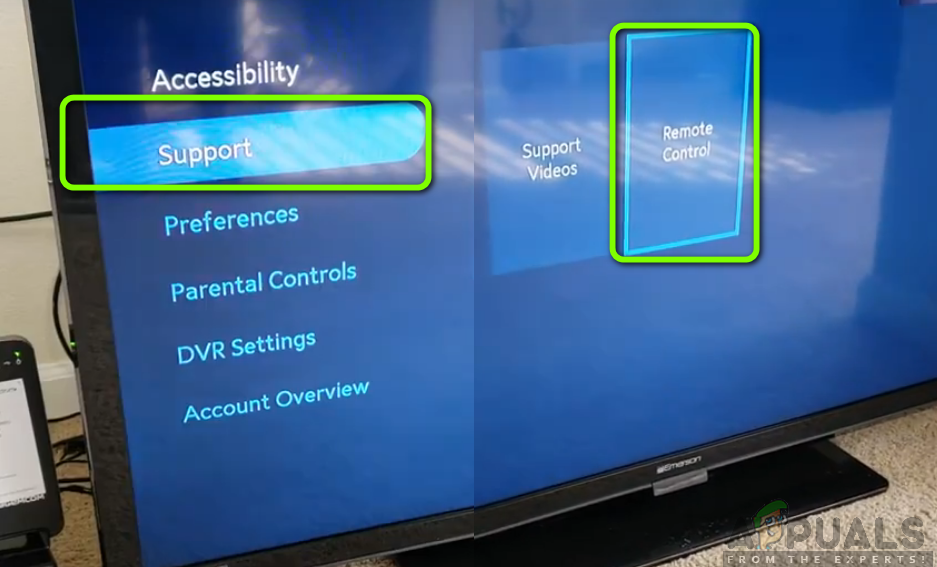
Uzaktan Kumandaya Gitme - Spektrum Kablo kutusu
- Şimdi seçeneği seçin Uzaktan Kumandayı TV'ye Bağlayın . Bir sonraki ekran geldiğinde, seçeneğine tıklayın. TV'ye bağlanın .
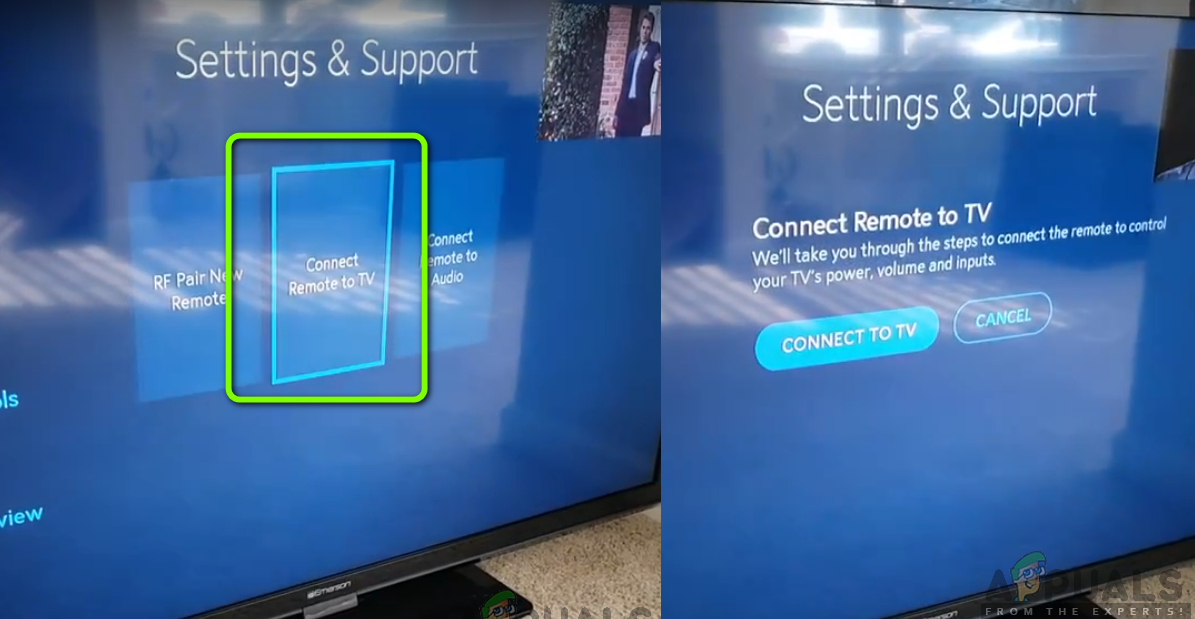
TV'ye Bağlanma - Spektrum Kablo kutusu
- En popüler TV markalarının listesi burada verilecektir. TV'niz listede değilse, devam edip düğmesine tıklayabilirsiniz. Hepsini gör . Tüm TV'lerin alfabetik olarak listeleneceği yeni bir ekran açılacaktır. TV setinizi seçin ve OK tuşuna basın.
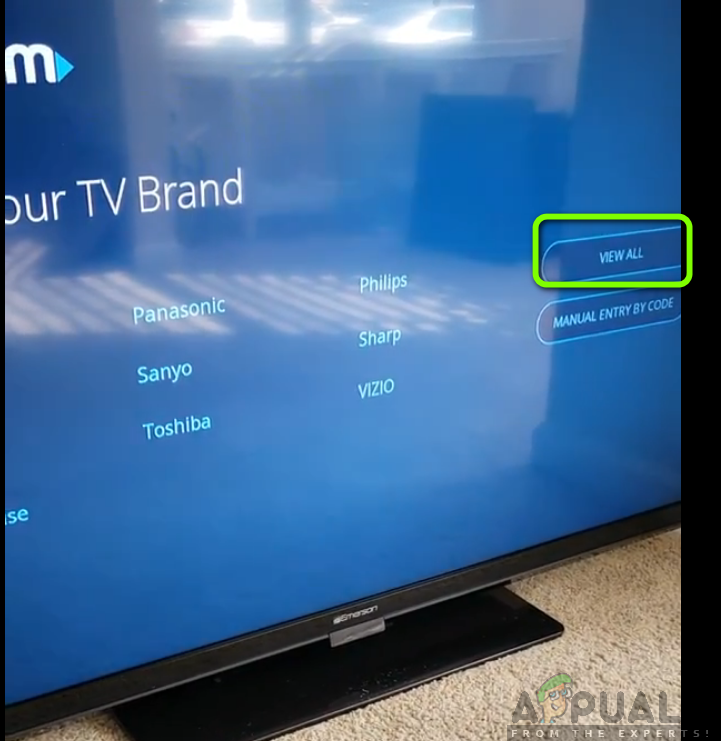
Tüm TV modellerini görüntüleme - Spectrum Cable Box
- Ekrandaki tüm talimatları izledikten sonra, herhangi bir sorun yaşamadan TV'nizi Spectrum uzaktan kumanda ile kontrol edebileceksiniz.
4.Çözüm: Kablo ve TV arasında geçiş yapma
Ayrıca, kullanıcıların Spectrum uzaktan kumandayı kullanırken TV kontrol moduna geçememelerine dair birkaç taleple karşılaştık. Spektrumun davranışı biraz kafa karıştırıcıdır, ancak bunda zor bir şey yoktur. Normalde, Ses veya Kanal düğmesine her bastığınızda, sinyal kablo modülüne gider. Bu davranış, TV'ye geçmek için TV düğmesine bassanız bile oluşur.
Başka bir cihazı kontrol etmek için geçiş yapmak için, uzaktan kumandadaki bir tuş kombinasyonuna basmanız gerekir. Aşağıdaki talimatları izleyin:
- basın ve basılı tutun CBL uzaktan kumandanın sağ üst köşesindeki düğmesine ve ardından basın ve basılı tutun Tamam / SEL ortadaki düğmesini birkaç saniye basılı tutun ve ardından ikisini de bırakın.
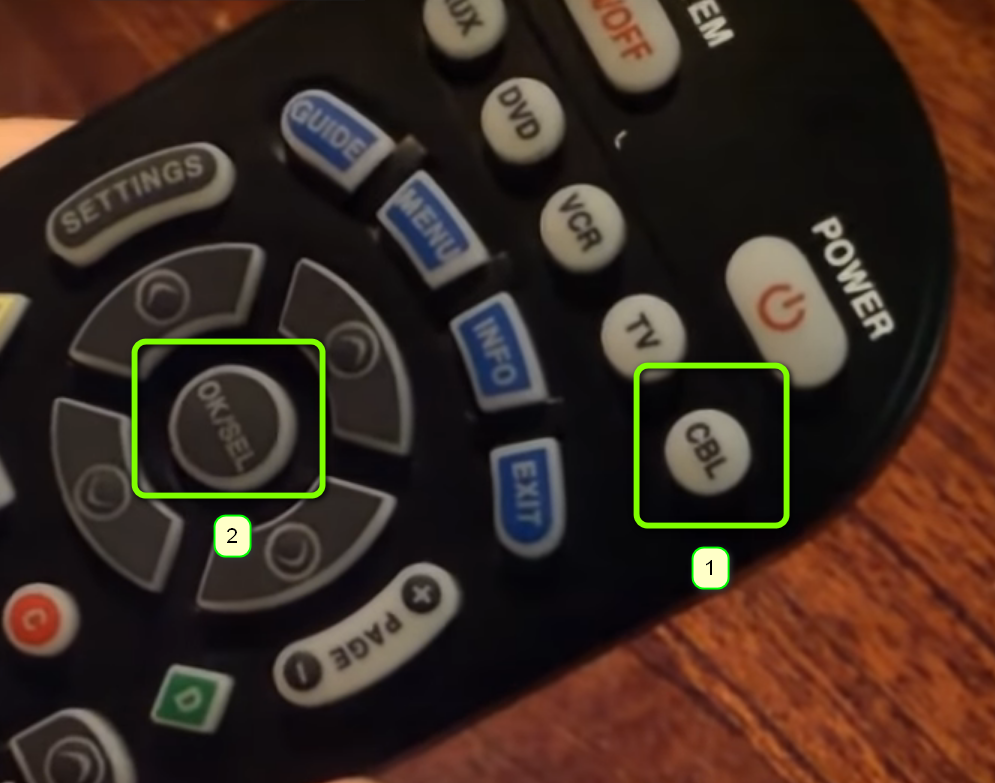
CBL ve OK düğmesine basmak - Spectrum Remote
- CBL aydınlanacak ve öyle kalacaktır. Şimdi basmalısın Sesi kıs düğmesine bir kez tıklayın ve ardından tıklayın televizyon . CBL düğmesi, Sesi kısma düğmesine bastığınızda yanıp sönmeye başlayacaktır, böylece endişelenecek bir şey yoktur.

Sesi kısma ve TV - Spectrum Remote'a basma
- Artık kanal veya ses düğmelerini her kullandığınızda, daha önce olduğu gibi kablo yerine TV'ye aktaracaklar.
Not: Varsayılan olarak kabloya geri dönmek istiyorsanız, Sesi Kısma yerine Sesi YUKARI tuşuna basmanız yeterlidir.
Çözüm 5: Spectrum Remote'u Fabrika Varsayılanlarına Sıfırlama
Spectrum uzaktan kumandanızı, doğru kullanamayacağınız ölçüde yanlış programladıysanız, fabrika ayarlarına sıfırlamayı deneyebilirsiniz. Bunun her şeyi sıfırlayacağını ve uzaktan kumandanızı yeniden sıfırdan kurmanız gerekeceğini unutmayın. Önceden kurulmuş tüm hesapların kimlik bilgilerini de bildiğinizden emin olun.
- Basın ve ambar televizyon buton.
- Hala tutarken, tamam için düğme 1 saniye ve sonra her iki düğmeyi aynı anda bırakın. Burada, üç (TV, DVD, AUX) düğmenin tümü yanıp sönecek ve TV düğmesi yanık kalacaktır.
- Şimdi tuşunu basılı tutmalısınız. Sil için düğme 3 saniye . Burada, TV düğmesi yanıp sönecek ve kapalı kalacaktır.
- Şimdi TV kumandanız fabrika ayarlarına sıfırlanacak. Şimdi onu RF2IR dönüştürücü ile tamir etmeniz gerekecek:
- İlk, Kaldırmak RF2IR dönüştürücü Set üstü kutusu .
- Şimdi basın ve basılı tutun Bul
- Şimdi RF2IR dönüştürücüyü, cihazı tutarken Kod çözücüsüne geri takmanız gerekecek. Bul
- Şimdi serbest bırakmak Bul Bu, eski eşleştirme kodunu silerdi.
- Sonraki adımlar basit. Uzaktan kumandayı set üstü kutunun birkaç fit yakınına getirmeniz ve uzaktan kumandadaki herhangi bir tuşa basarak RF2IR dönüştürücü ile eşleştirmeniz gerekir.
- Eşleştirme başarılı olduğunda, Bul RF2IR dönüştürücüsündeki tuş uzaktan kumandadaki sesin çalmasına neden olacak ve beklendiği gibi çalışacaktır.
6.Çözüm: Spectrum Desteğine Başvurma
Yukarıdaki yöntemlerin tümü işe yaramazsa, sizinle iletişime geçebilirsiniz. Spectrum desteği ve sorunu bilmelerini sağlayın. Dahası, uzaktan kumandanın belirli bir Spectrum cihazıyla diğerleriyle çalışırken çalışmadığı durumlarla da karşılaştık. Bu çok yaygın bir senaryodur ve herkesin aklına gelebilir.

Spectrum Desteğine Başvurma
Bazı örnekler de vardı. aygıt yazılımı Spectrum modemin% 100'ü bozuk veya eskimiş. Spectrum TV kutusunda Firmware'e fazla vurgu yapılmadığı için insanlar genellikle bu olasılığı görmezden gelirler. Destek ile iletişime geçmeyi deneyin ve durumu onlara anlatın. Umarım sorun kısa sürede çözülür.
Not: Hala sorun yaşıyorsanız, aşağıdaki geçici çözümleri de deneyebilirsiniz:
- Yeniden yükleyin Spektrum Eğer kullanıyorsanız uygulama.
- Temizle Kablosuz bağlantı ayarları Spektrum Kutunuz ile kullanıyorsanız diğer cihazlarda.
- Uzaktan kumandanın Xbox gibi başka şeyleri gereksiz yere açmasıyla ilgili sorunlar yaşıyorsanız, özellik kapalı ayarlardan.